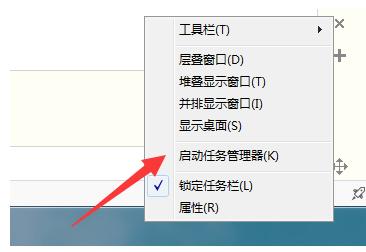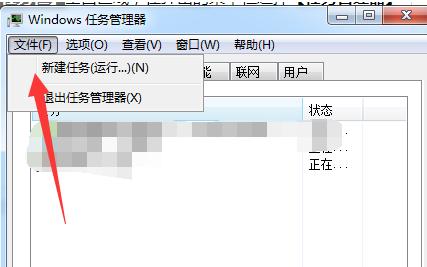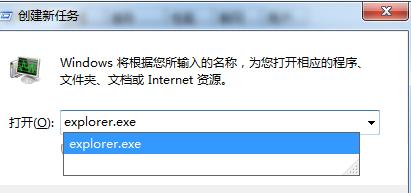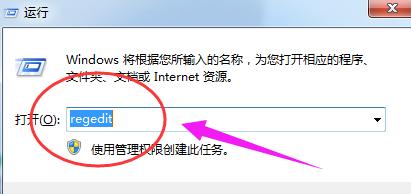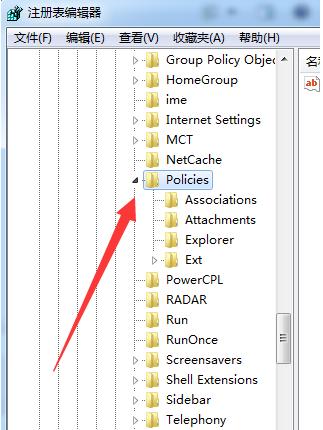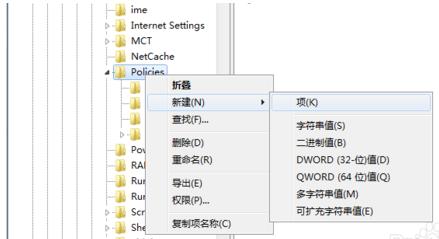win7资源管理器停止工作,本文教你Win7资源管理器已停止工作怎样处理
发布时间:2022-09-13 文章来源:深度系统下载 浏览:
|
Windows 7,中文名称视窗7,是由微软公司(Microsoft)开发的操作系统,内核版本号为Windows NT 6.1。Windows 7可供家庭及商业工作环境:笔记本电脑 、平板电脑 、多媒体中心等使用。和同为NT6成员的Windows Vista一脉相承,Windows 7继承了包括Aero风格等多项功能,并且在此基础上增添了些许功能。 资源管理器已停止工作该如何修复?如果电脑有不兼容的软件在运行时,可能会影响到系统资源管理器的运行。很多用户可能会想到重新启动计算机,虽然重新启动计算机可以重新运行资源管理器,但是这种操作方法,很容易会给用户没有保存相关资料带来损失。下面,小编就给大家讲解解决Win7资源管理器已停止工作的操作步骤了。 怎么解决Win7资源管理器停止工作?有用户就问了。由电脑开启的程序如果太多,很容易造成系统资源不足,那么就会直接导致Win7资源管理器停止工作。很多的用户懵逼,不知道应该怎么办,下面,小编就来跟大家分享Win7资源管理器已停止工作的解决方法。 Win7资源管理器已停止工作怎么解决 重新启动资源管理器: 右键点击桌面下方的【任务栏】空白区域,在弹出的菜单栏选择【任务管理器】
win7图-1 进入任务管理器界面,点击上方的【文件】选择【新建任务】
资源管理器图-2 在弹出的任务对话框输入 explorer.exe 命令,点击确定,重新启动资源管理器
资源管理器图-3 修改注册表: 按“win + R”打开【运行】选项, 弹出的运行对话框中输入 regedit 命令,点击确定进入注册表界面
资源管理器图-4 进入注册表界面,依次定位到【HKEY_CURRENT_USER\Software\Microsoft\Windows\CurrentVersion\Policies】项下
win7图-5 右键点击Policies项,选择【新建】,【项】将其命名为 System
win7图-6 接着在System项右方空白区域选择【新建】,【字符串值】将其命名为 DisableTaskMgr
管理器图-7 双击打开新建的DisableTaskMgr数值,将其数据设置为 0 点击确定,问题解决
管理器图-8 以上就是解决Win7资源管理器已停止工作的操作步骤了。 Windows 7简化了许多设计,如快速最大化,窗口半屏显示,跳转列表(Jump List),系统故障快速修复等。Windows 7将会让搜索和使用信息更加简单,包括本地、网络和互联网搜索功能,直观的用户体验将更加高级,还会整合自动化应用程序提交和交叉程序数据透明性。 |